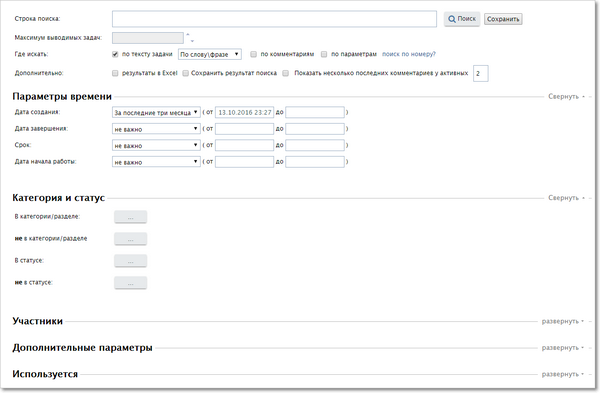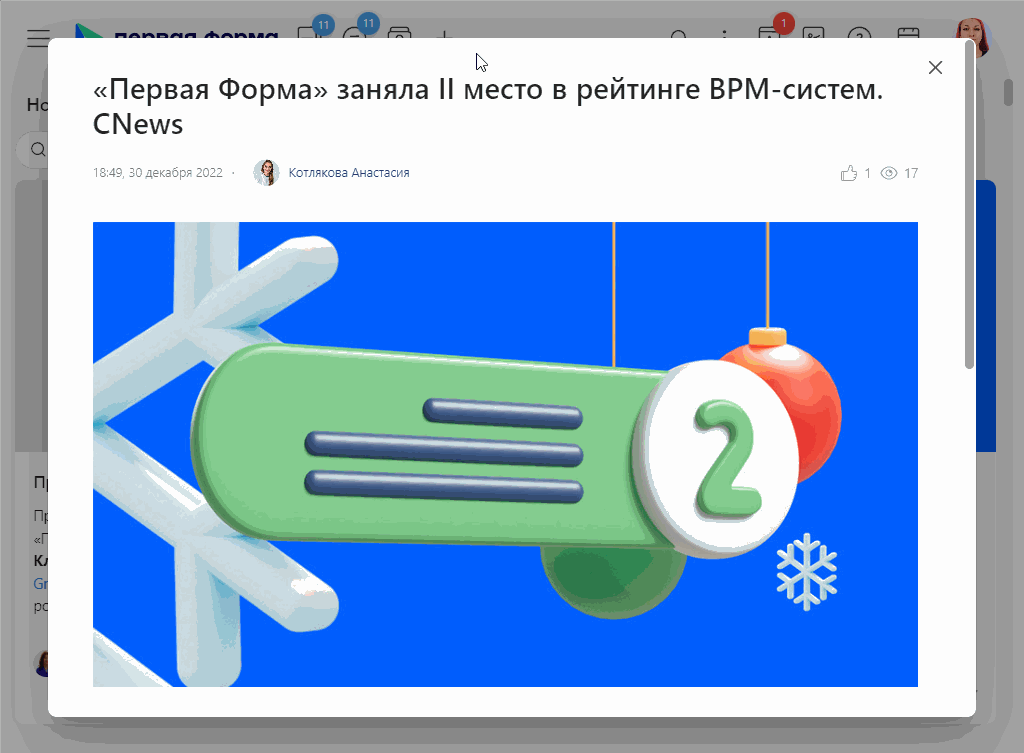В блоке поиска задач отображается список задач, соответствующих заданным условиям отбора. В блоке могут быть настроены кнопки, с помощью которых для каждой из задач будут выполняться определенные действия (например, изменение приоритета, перевод в следующий статус и т.п.)
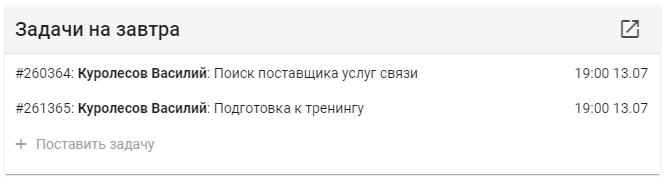
Пример блока поиска задач
Дополнительные настройки блока:
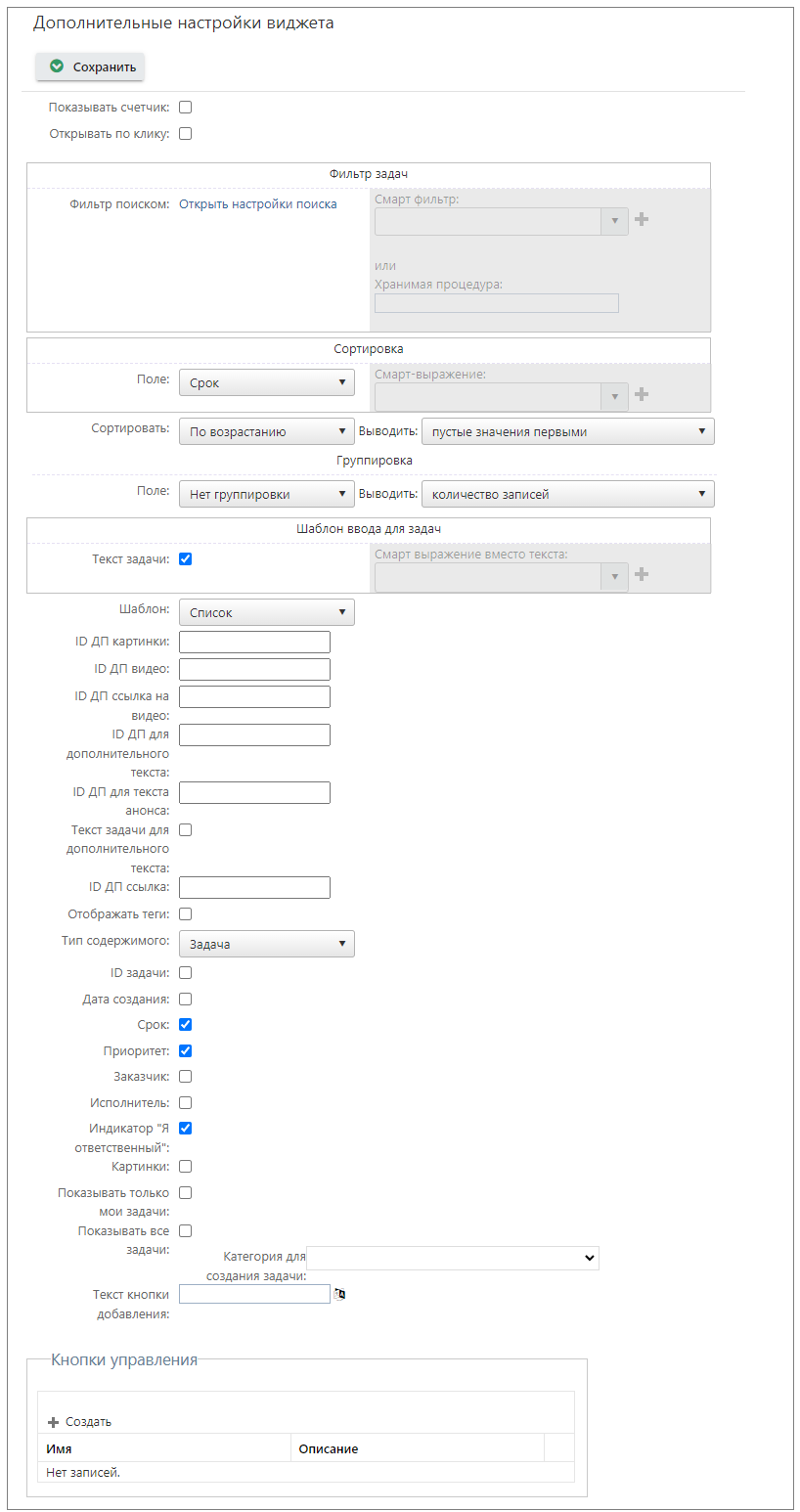
Дополнительные настройки блока поиска задач
Настройки блока:
Название |
Описание |
|
|---|---|---|
Показывать счетчик |
Если флажок включен, то отображается счетчик числа задач |
|
Открывать по клику |
Если флажок включен, то задачи отображаются в ссылок и открываются по клику |
|
Фильтр задач |
||
Фильтр поиском |
Настройка параметров отбора задач. По ссылке "Открыть настройки поиска" открывается окно расширенного поиска: Параметры не сохраняются и при повторном открытии окна редактирования сбрасываются (становятся пустыми)! Если отбор задач реализован с помощью параметров, то результаты поиска отображаются на странице поиска задач (по клику на ссылку в заголовке блока) |
|
Смарт-фильтр |
Выбор готового смарт-фильтра или создание нового. Открывается обычное окно редактирования смартов. Если отбор задач реализован с помощью смарт-фильтра, то результаты поиска отображаются в таблице (ссылка на таблицу автоматически формируется в заголовке блока) |
|
Хранимая процедура |
Хранимая процедура, возвращающая список задач для отображения в блоке (указывается только название процедуры, без схемы и квадратных скобок). Описание и пример хранимой процедуры см. ниже.
|
|
Сортировка |
||
Поле |
Название поля, по которому осуществляется сортировка задач |
|
Смарт-выражение |
Смарт-выражение, определяющее сортировку задач |
|
Сортировать |
Порядок сортировки (по возрастанию\по убыванию) |
|
Выводить |
Пустые записи (не содержащие значений) можно выводить в начале или в конце отсортированного списка |
|
Группировка |
||
Поле |
Название поля, по которому осуществляется группировка задач |
|
Выводить |
Выводимое значение для группы (количество записей) |
|
Шаблон для вывода задач |
||
Текст задачи |
Если флажок включен, то выводится текст задачи |
|
Смарт-выражение вместо текста |
Если флажок "Текст задачи" (см. выше) не включен, то выводится результат данного смарт-выражения |
|
Шаблон |
Выпадающий список со значениями: •Список (выбран по умолчанию), •Карточки |
|
ID ДП картинки |
Числовое поле для ввода ID ДП картинки (указывается ДП файл) |
|
ID ДП видео |
Числовое поле для ввода ID ДП видео (указывается ДП файл) |
|
ID ДП ссылка на видео |
Текстовое поле для ввода ID ДП ссылка на видео |
|
ID ДП для дополнительного текста |
Числовое поле для ввода ID ДП для дополнительного текста, который выводится в карточке задачи под заголовком |
|
ID ДП для текста анонса |
Если поле заполнено, то в карточке под заголовком вместо дополнительного текста будет выводиться Анонс. Если поле не заполнено, будет выведен дополнительный текст |
|
Текст задачи для дополнительного текста |
Если флажок включен, тогда в info подставляется текст задачи |
|
ID ДП ссылка |
Числовое поле для ввода ID ДП ссылка |
|
Отображать теги |
Если флажок включен, то выводятся теги |
|
Тип содержимого |
Выпадающий список со значениями: •Задача (выбран по умолчанию), •Новость
|
|
ID задачи |
Если флажок включен, то выводится номер задачи |
|
Дата создания |
Если флажок включен, то выводится дата создания задачи |
|
Срок |
Если флажок включен, то выводится срок выполнения задачи |
|
Приоритет |
Если флажок включен, то выводится уровень приоритета |
|
Заказчик |
Если флажок включен, то выводится заказчик задачи |
|
Исполнитель |
Если флажок включен, то выводится исполнитель задачи |
|
Индикатор "Я ответственный" |
Если флажок включен, то задачи, в которых пользователь является ответственным исполнителем, помечаются иконкой |
|
Картинки |
Если флажок включен, то отображается предпросмотр изображений, вложенных в задачу |
|
Показывать только мои задачи |
Если флажок включен, то выводятся только задачи, в которых пользователь является заказчиком, исполнителем или подписчиком |
|
Показывать все задачи |
Если флажок включен, то выводятся не только активные, но и завершенные задачи |
|
Категория для создания задачи |
Если категория указана, то под списком задач будет отображаться кнопка для создания новой задачи в указанной категории. По нажатию на кнопку карточка создания новой задачи будет открываться в модальном окне поверх виджета |
|
Текст кнопки добавления |
Текст кнопки для создания новой задачи (если указана категория для создания задачи, см. выше). Если текст не задан, будет отображаться кнопка с текстом Добавить |
|
Кнопки управления |
||
В таблице отображается список кнопок, настроенных для данного портального блока. Настройка кнопок описана здесь. Если для блока настроены кнопки управления, в пользовательском интерфейсе напротив каждой задачи появляется значок |
||
Процедура должна возвращать TaskID, а также может возвращать набор любых колонок, которые будут использоваться в настройке кнопок. Параметры задач возвращать не надо, они "подтягиваются" по TaskID.
Процедура может принимать параметры @UserID int, @XmlParam xml (параметры необязательные).
Полезные ссылки